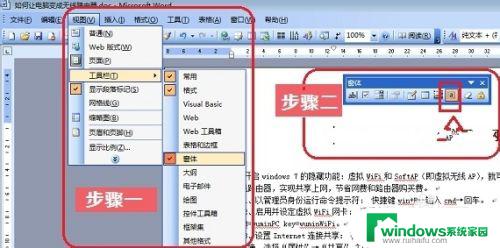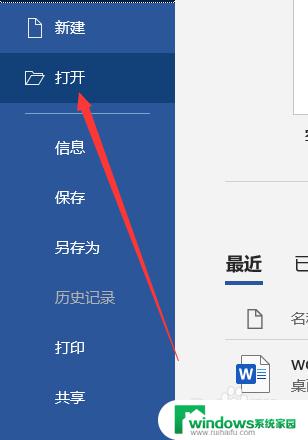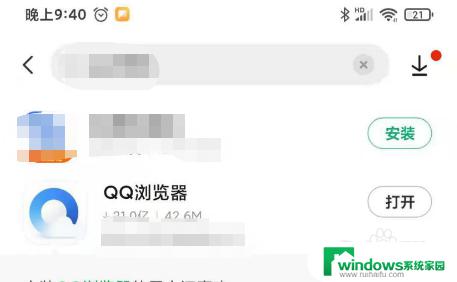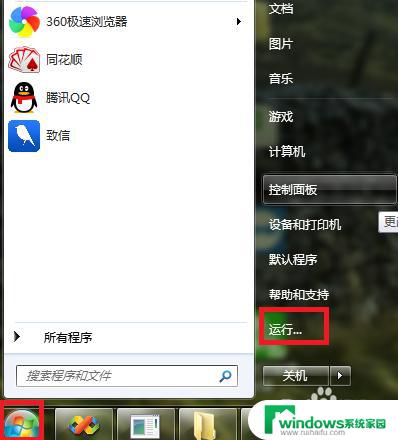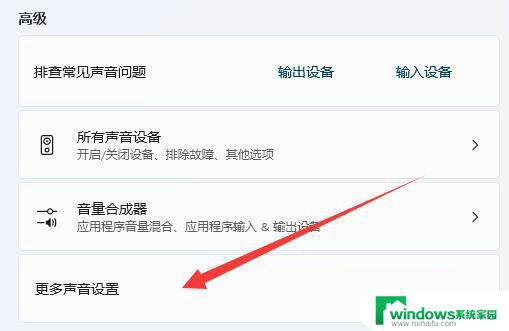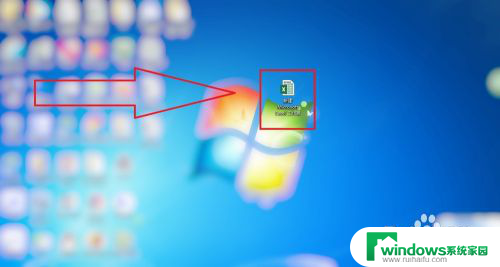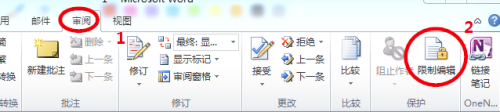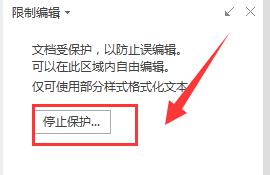word文件无法编辑解决方法大揭秘
word文件无法编辑,在现代社会中Word文件已经成为了一种非常常见的办公工具,几乎每个人都会使用它来处理文档、编辑文字等,有时我们可能会遇到一些问题,比如无法编辑Word文件。这种情况下,我们可能会感到困扰和无助。为什么会出现这种问题呢?有哪些原因导致我们无法编辑Word文件呢?让我们一起来探讨一下。
方法如下:
1.首先,我们查看待编辑的文档所处的状态,右击该文档,调出“属性”。
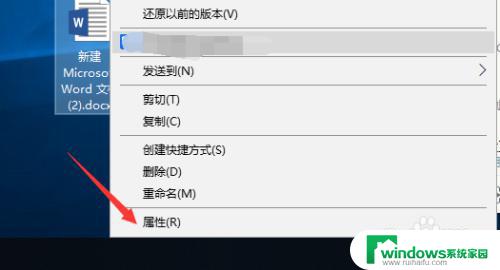
2.如果查看到该文档的属性中“只读”被框选了,那么该文档我们只能读取。而无法编辑,这时候我们只需要取消该勾选,然后点击“确定”即可,这样我们就可以进入文档进行编辑了。
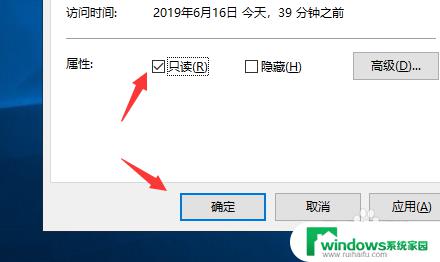
3.如果我们打开的文档,上面有一行黄色字的提示“标记为最终版本 作者已将此文稿标记为最终状态以防止编辑”,这时候我们又该怎么办呢。
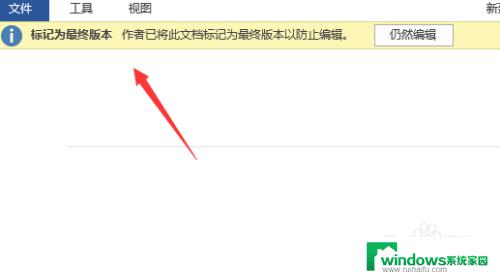
4.我们只需点击这段文字后的“仍然编辑”,即可取消提示,进入编辑状态。
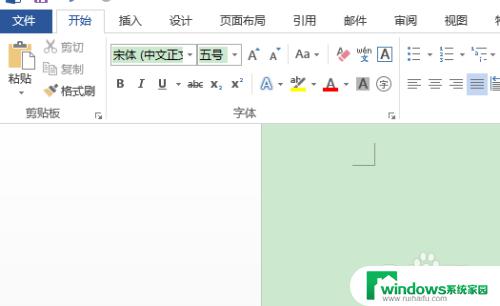
5.但如果该文档是处于加密状态的,我们在打开时就需要跟原作者索要密码。然后根据提示录入密码解锁,才能进入编辑页面了。
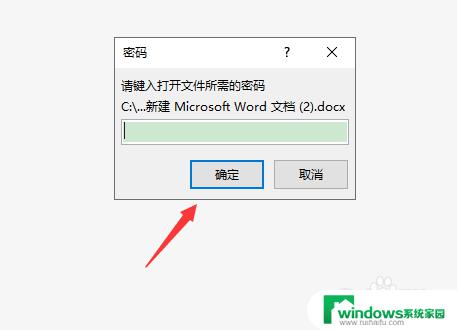
以上就是 Word 文件无法编辑的全部内容,如果您遇到这种情况,可以根据以上方法尝试解决,希望对您有所帮助。